Fase 1: Selezionare Site (Sito)
 Suggerisci modifiche
Suggerisci modifiche


Per determinare se un sito può essere decommissionato, iniziare accedendo alla procedura guidata Decommissionare il sito.
-
È necessario aver ottenuto tutti i materiali richiesti.
-
È necessario aver esaminato le considerazioni relative alla rimozione di un sito.
-
È necessario accedere a Grid Manager utilizzando un browser web supportato.
-
È necessario disporre dell'autorizzazione Root Access o delle autorizzazioni Maintenance e ILM.
-
Selezionare MANUTENZIONE attività Smantecazione.
-
Selezionare Smantella sito.
Viene visualizzata la fase 1 (Seleziona sito) della procedura guidata Smantella sito. Questo passaggio include un elenco alfabetico dei siti nel sistema StorageGRID.
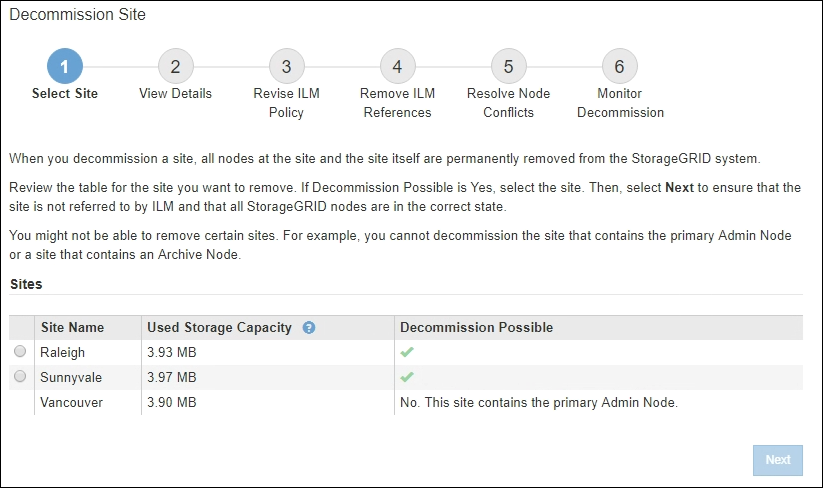
-
Visualizzare i valori nella colonna capacità di storage utilizzata per determinare la quantità di storage attualmente utilizzata per i dati a oggetti in ogni sito.
La capacità di storage utilizzata è una stima. Se i nodi sono offline, la capacità di storage utilizzata è l'ultimo valore noto per il sito.
-
Per la decommissionazione di un sito connesso, questo valore rappresenta la quantità di dati dell'oggetto da spostare in altri siti o da eliminare da ILM prima di poter decommissionare il sito in modo sicuro.
-
Per la decommissionazione di un sito disconnesso, questo valore rappresenta la quantità di storage dei dati del sistema che diventa inaccessibile quando si decommissiona questo sito.
Se la policy ILM è stata progettata per proteggere dalla perdita di un singolo sito, le copie dei dati dell'oggetto dovrebbero comunque esistere sui siti rimanenti.
-
-
Esaminare i motivi nella colonna Smantella possibile per determinare quali siti possono essere attualmente dismessi.
Se vi sono più motivi per cui un sito non può essere dismesso, viene visualizzato il motivo più critico.
| Motivo possibile della decommissionazione | Descrizione | Passo successivo |
|---|---|---|
Segno di spunta verde ( |
È possibile decommissionare questo sito. |
Passare a. il passo successivo. |
No Questo sito contiene il nodo di amministrazione principale. |
Non è possibile decommissionare un sito contenente il nodo di amministrazione primario. |
Nessuno. Non è possibile eseguire questa procedura. |
No Questo sito contiene uno o più nodi di archiviazione. |
Non è possibile decommissionare un sito contenente un nodo di archiviazione. |
Nessuno. Non è possibile eseguire questa procedura. |
No Tutti i nodi di questo sito sono disconnessi. Contatta il tuo rappresentante commerciale NetApp. |
Non è possibile eseguire la decommissionazione di un sito connesso a meno che tutti i nodi del sito non siano connessi ( |
Se si desidera eseguire una decommissionazione del sito disconnesso, è necessario contattare il rappresentante commerciale NetApp, che esaminerà i requisiti e attiverà il resto della procedura guidata Decommission Site. IMPORTANTE: Non scollegare mai i nodi online per poter rimuovere un sito. I dati andranno persi. |
L'esempio mostra un sistema StorageGRID con tre siti. Il segno di spunta verde (![]() ) Per i siti Raleigh e Sunnyvale indica che è possibile decommissionarli. Tuttavia, non è possibile decommissionare il sito di Vancouver perché contiene il nodo di amministrazione primario.
) Per i siti Raleigh e Sunnyvale indica che è possibile decommissionarli. Tuttavia, non è possibile decommissionare il sito di Vancouver perché contiene il nodo di amministrazione primario.
-
Se è possibile decommissionare, selezionare il pulsante di opzione corrispondente al sito.
Il pulsante Avanti è attivato.
-
Selezionare Avanti.
Viene visualizzato il punto 2 (Visualizza dettagli).



